Skelbimas
Kas kada nors norėtų nusipirkti naują kompiuterį ir būti priverstas pradėti naudoti „Windows 8“? Na, šis vaikinas čia vienas.
Tiesa ta, kad nuo tada, kai pasirodė „Windows 8“, aš piktinosi mintimi nusipirkti naują kompiuterį ir naudoti „Windows 8“. Kiekvienoje mano apžvelgtoje apžvalgoje buvo rodomi šie žiauriai atrodantys „modernūs“ langai su dideliais kvadratiniais blokais, skirtais planšetinių kompiuterių vartotojams. Buvau laimingas „Windows 7“ vartotojas ir ketinau tai išlaikyti.
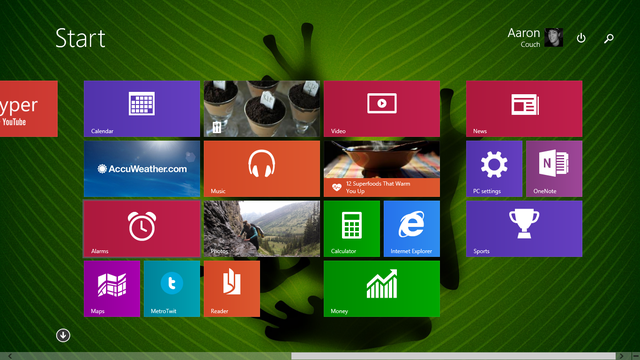
Tada mirė mano nešiojamas kompiuteris. Aš buvau sunkumoje, kuriame neturėjau kito pasirinkimo, kaip tik nusipirkti naują kompiuterį. „MakeUseOf“ kolegos mane informavo, kad su „Windows 8.1“ galite grįžti į „Windows 7“ Kaip „Windows 8“ ar „8.1“ atrodyti taip, kaip „Windows 7“ arba „XP“Ar „Windows 8“ yra per daug moderni jūsų skoniui? Gal jums labiau patinka retro vaizdas. Mes parodysime, kaip atnaujinti meniu Pradėti ir įdiegti klasikines „Windows“ temas „Windows 8“. Skaityti daugiau jeigu nori. Taigi su tuo užtikrinimu įsigijau „ASUS Flip“.
Pasinaudojimas naujos kartos „Windows“ buvo turbūt vienas geriausių sprendimų, kuriuos galėjau priimti. Jei dar to nepadarėte - ir jūs vis dar naudojate „Windows 7“, kaip buvau aš, parodysiu, kaip judate „Windows 8“ gali padidinti jūsų efektyvumą ir padaryti daug produktyvesnį viską, ką darote savo darbe kompiuteris.
Greitai atidaromos programos
Pirmas dalykas, kurį daugelis pastebėjo (ir nekentė) apie „Windows 8“, buvo mygtuko Pradėti dingimas šio užimto pradžios ekrano naudai, naudojant gyvas plyteles. Tai buvo traukinio nuolaužos. Tiesą sakant, dėl blogos spaudos daugybė žmonių nusprendė atidėti naujo kompiuterio pirkimą.
Laimei, naudodama "Windows 8.1", "Microsoft" atsižvelgė į tuos neigiamus atsiliepimus ir sugrąžino pradžios mygtuką Kaip atnaujinti "Windows 8.1" peržiūra ir ko tikėtisKiekvienas, naudojantis „Windows 8“, dabar gali nemokamai naujovinti į „Windows 8.1“ peržiūros versiją. Šis naujinimas patobulina „Windows 8“, suteikdamas klaviatūros ir pelės vartotojams svarbius sąsajos patobulinimus ir paversdamas modernią sąsają daugiau ... Skaityti daugiau (be kita ko).
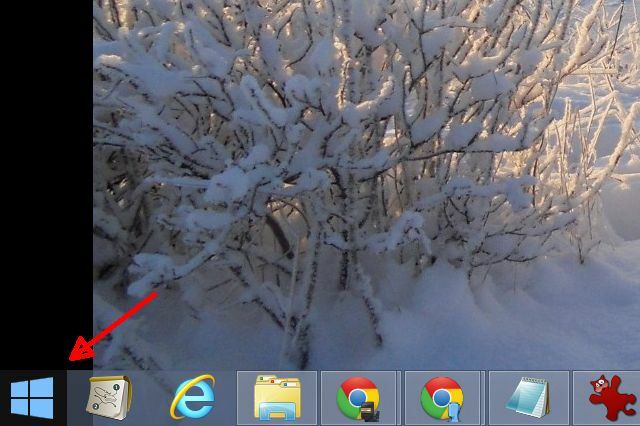
Taip, mygtukas Pradėti pateks į tiesioginį plytelių ekraną ir visus metro / modernius dalykus, bet niekada to neatsiminkite. Mes ieškome efektyvumo - ir tai, ką jūs galite padaryti tame ekrane, jums suteiks. Viskas, ką jums reikia padaryti, tai pradėti rašyti norimos atidaryti programos pavadinimą ir ten jis yra.
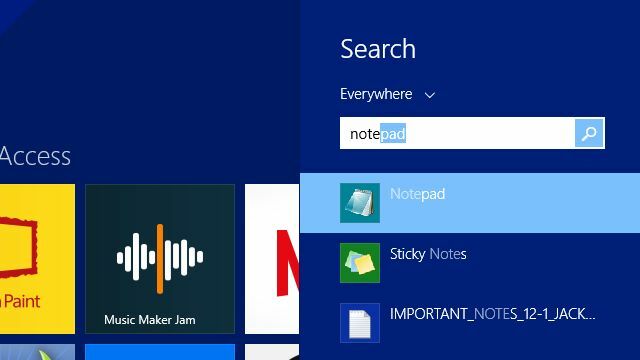
Paieškos meniu iškart pasirodo, galite spustelėti programą, paspausti „Enter“ ir ji paleidžiama.
Tai yra gražus dalykas. Jūs vengiate visų Pradėti > Visos programos > tt... spustelėdami nesąmones iš „Windows 7“; tiesiog spustelėję mygtuką Pradėti ir įvedę programos pavadinimą, paleidžiate programą atlikdami du paspaudimus ir kai kuriuos įvesdami. Negalima neįvertinti to laiko sutaupytos naudos.
Jei esate panašus į mane ir dažniausiai renkatės darbą naudodami darbalaukį, galite sukonfigūruoti kompiuterį, kad jis būtų paleistas tiesiai į darbalaukį, kai jis paleidžiamas. Tiesiog eik į Kontrolės skydelis > Užduočių juosta ir naršymas ir spustelėkite Rodyti mano darbalaukio foną paleidžiant.
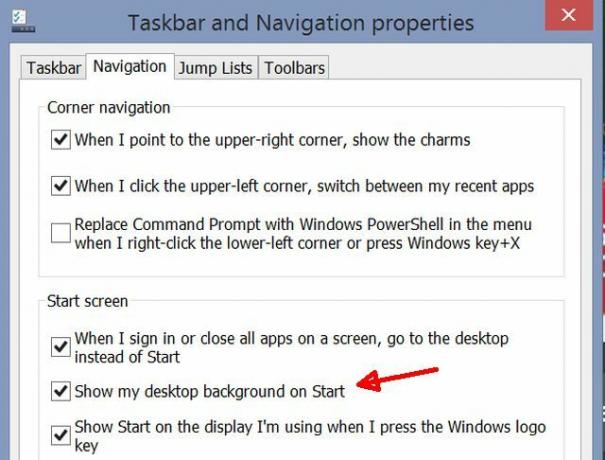
Dabar galite dirbti iš tos pačios rūšies darbalaukio vartotojo sąsajos, kuria jums buvo patogu naudotis „Windows 7“, ir jūs per kelias sekundes gali paleisti bet kurią programą iš meniu Pradėti - greičiau, nei jūs kada nors galėjote naudodami „Windows“ 7.
Vienos paieškos darbalaukio ir interneto rezultatai
Kalbant apie paieškos išskleidžiamąjį meniu; dar viena fantastinė laiko taupymo funkcija „Windows 8.1“ yra galimybė tuo pačiu metu ieškoti tiek savo kompiuteryje, tiek internete.
Jei norite įjungti šią funkciją, tiesiog eikite į Kompiuterio nustatymai > Paieška ir programos ir įjunkite parinktį į „Gaukite „Bing“ paieškos pasiūlymų ir žiniatinklio rezultatų“.
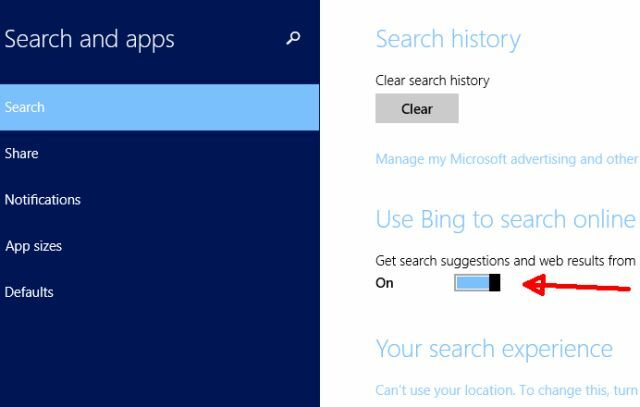
Pavyzdžiui, jei norite sužinoti apie savo orus, net negaiškite laiko atidarę interneto naršyklę. Tiesiog spustelėkite mygtuką Pradėti ir pradėkite rašyti miesto ar miesto, kuriame gyvenate, pavadinimą. Matysite vietinius orus ir svarbiausių žiniatinklio paieškos elementų sąrašą.
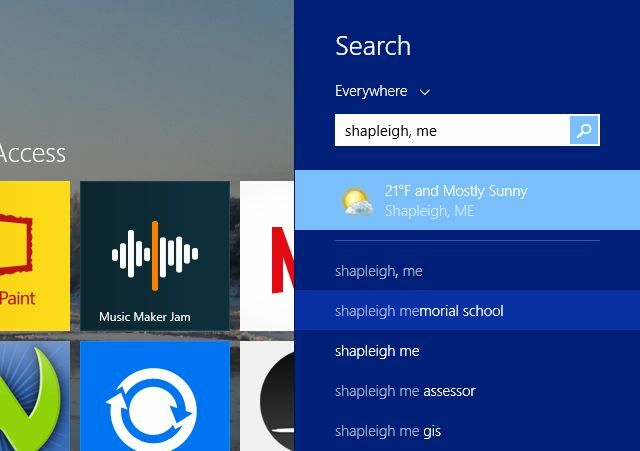
Smagiausia, kai spustelėdami tuos rezultatus matote žiniatinklyje pateiktą informaciją gražiai išdėstytą formatą. Pvz., Kai ieškojau „pagrindinių miestų žemėlapisRezultatų puslapis (vis dar nereikia atidaryti jokios interneto naršyklės) atskleidė svarbiausius temos tinklalapius, taip pat iš tikrųjų žemėlapio vaizdus, esančius rezultatų puslapio kairėje.
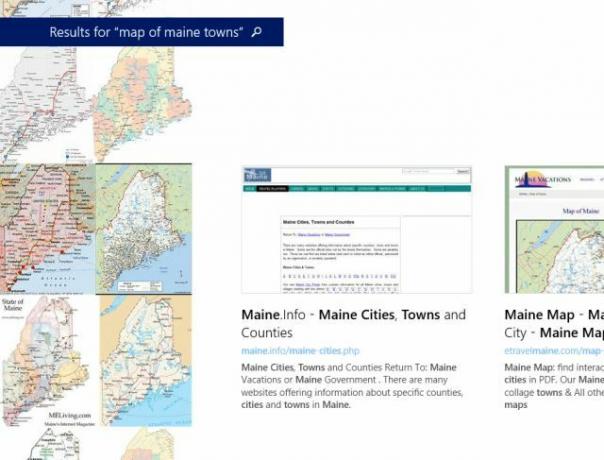
Galite spustelėti bet kurią iš svetainių, kad galiausiai atidarytumėte numatytąją naršyklę ir apsilankytumėte svetainėje.
Arba iš tikrųjų galite įdiegti turinio teikėjo programas iš parduotuvės ir peržiūrėti informaciją tiesiai savo kompiuteryje. Nereikia naršyklės.
Viena iš mano mėgstamiausių programų tai yra „Vikipedijos“ programa. Ieškokite išsamios į enciklopediją panašios informacijos naudodami „Windows“ paieškos funkciją ir nedelsdami gaukite wiki rezultatus ir informaciją.
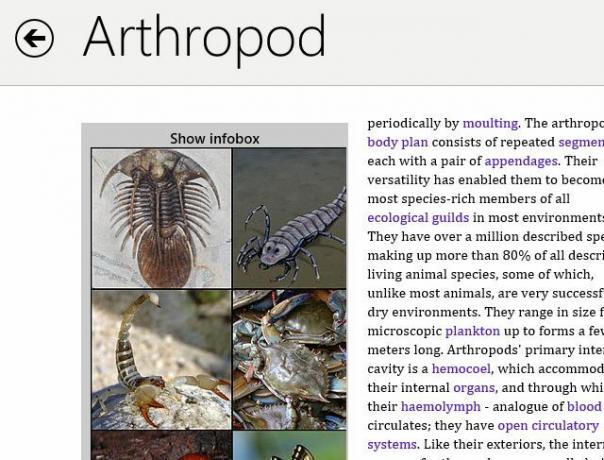
Nesunku pastebėti, kaip greita prieiga prie beveik neribotos informacijos gali sutaupyti daug laiko tiems, kuriems dažnai reikia ieškoti faktų ar kitos informacijos internete. Sutaupykite šiek tiek laiko ir įdiekite „Vikipedijos“ programą ir atlikite visus tyrimus iškart savo kompiuteryje.
Lengva prieiga prie žinyno ir nustatymų
Viena didžiausių problemų, kilusių dėl visų ankstesnių „Windows“ versijų, buvo tai, kad žinynas buvo beveik nenaudingas. Nebuvo tiek informacijos, kad ten nepavyko rasti informacijos, tačiau pagalbos meniu ir naršymas buvo tokie sulenkti ir sunku naršyti, kad aš net nustojau bandyti.
Jei patyrėte tą patį nusivylimą „Windows“ žinynu, jus sužavės „Windows 8.1“ žinynas ir patarimai. Norėdami patekti į jį, tiesiog spustelėkite mygtuką Pradėti ir įveskite „padėti“, Tada spustelėkite„Pagalba + patarimai“.
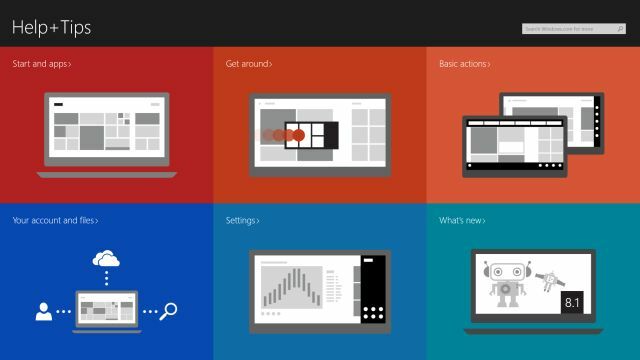
Galite naudoti paieškos lauką, norėdami rasti tiksliai tai, ko ieškote, arba naudokite gerai suskirstytus skyrius, kurie rodomi, kad sužinotumėte apie tai, ko jums reikia. Šių meniu organizavimas yra prieš keletą metų, palyginti su tuo, kas anksčiau būdavo.
Vėlgi, jei paprasčiausiai nerandate konkretaus nustatymų meniu savo kompiuteryje, pradinio ekrano paieškos funkcija bus gelbėjama. Tiesiog įveskite „nustatymass “ir pamatysite ilgą galimų„ Windows “nustatymų sąrašą arba, jei konkrečiau žinote, ko ieškote, tiesiog įveskite jį ir pamatysite, kad jis rodomas išskleidžiamajame meniu.
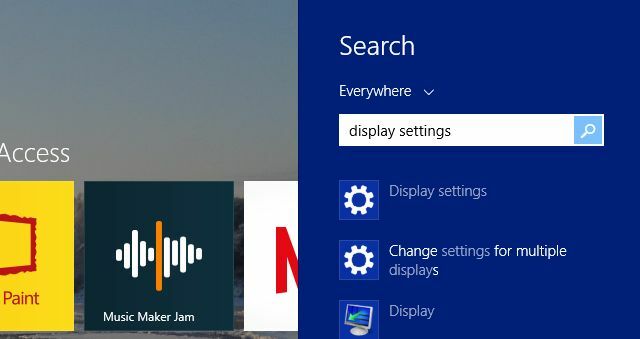
Daugiau nereikia ieškoti valdymo skydelio, kad galėtumėte rasti tai, ko jums reikia. Jei kada nors buvo laiko taupymo priemonė pereinant prie „Windows 8.1“, tai yra ji.
Keli programų rodiniai
Kita didelė „Windows 8.1“ laiko taupymo priemonė yra būdų, kaip gauti prieigą prie šiuo metu atidarytų programų, derinys.
Jei esate ilgalaikis „Windows 7“ vartotojas, tada esate tikrai įpratęs prisegti programas prie užduočių juostos ir greitai pamatyti tiesioginę to lango peržiūrą. Taip, jūs vis dar tai turite „Windows 8.1“.
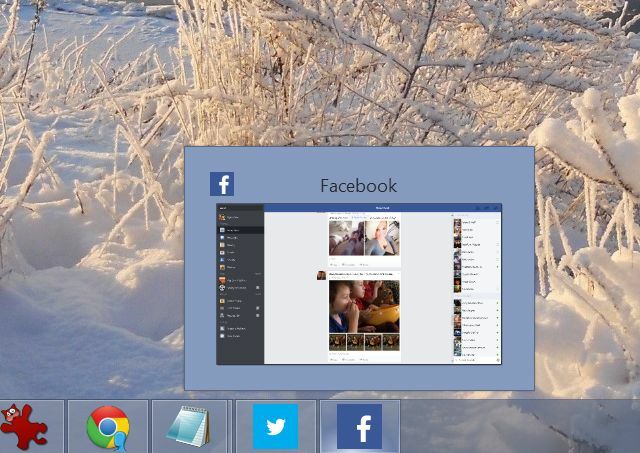
Na, o naudodami „Windows 8.1“, turite daug daugiau galimybių peržiūrėti, atidaryti ir uždaryti programas. Geriausia, mano nuomone, funkcija yra tokia pati programų perjungimo funkcija, kokią matėte „Android“ ar „iOS“ planšetiniuose kompiuteriuose.
Jei norite įjungti lengvą programų perjungimą, eikite į Kompiuterio nustatymai > Kompiuteris ir įrenginiai > Kampai ir kraštai.
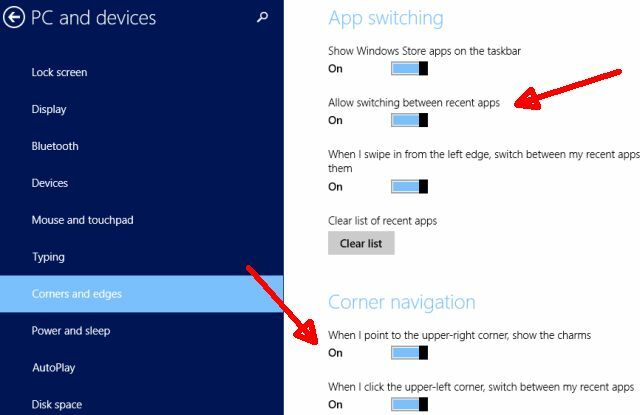
Įgalinti „Leisti perjungti naujausias programas“. Tai atlikę, galite tiesiog perkelti pelę į viršutinę kairiąją ekrano pusę, kad pamatytumėte atidarytą skaidrę, kurioje rodomos visos jūsų neseniai atidarytos programos.
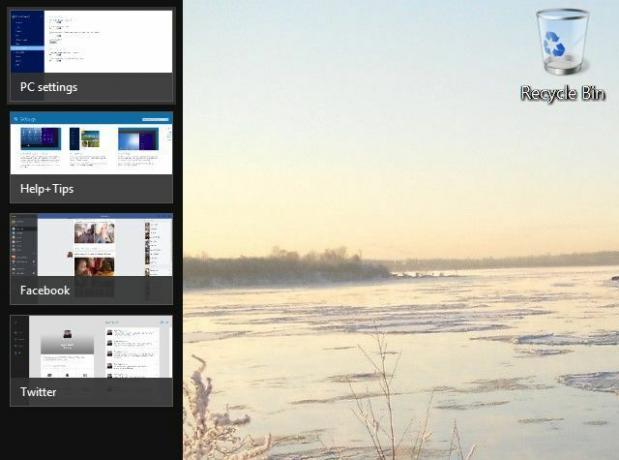
Ir jei to nepakanka, kad priverstumėte šypsotis, tuomet norėsite pradėti žaisti naudodamiesi funkcija „Snapo vaizdas“. Skirtingai nei ribotas „spragtelėjimas“ „Windows 7“, kai vilkote langą į dešinę arba kairę kraštinę ekrano pusę, „Windows 8.1“ turi daugybę naujų funkcijų, kurios momentinį vaizdą daro daug naudingesnį.
Padaryti tai taip paprasta. Jei perbraukiate iš kairės ekrano pusės, galite pasirinkti iš atidarytų programų peržiūros sąrašo. Vilkite norimą atidaryti ekraną ir laikykite jį, kol pasirodys padalijimo juosta. Tiesiog nuleiskite programą ten, kur norite. Galite pakeisti padalijimo dydį, kur tik norite.
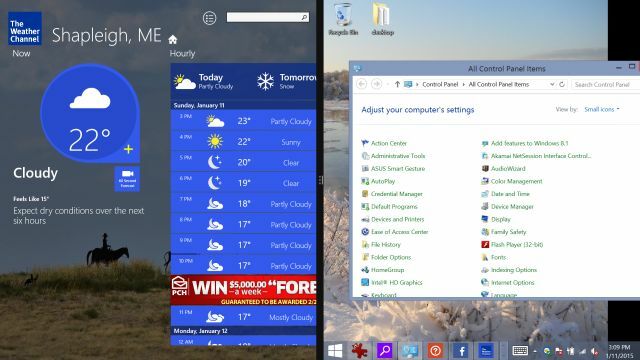
Pamatysite aukščiau esančiame paveikslėlyje, kairėje pusėje esu atidaryta programa, o dešinėje - darbalaukis. Štai kodėl „Windows 8.1“ snap funkcija yra daug vėsesnė. Tai yra padalytas ekranas su visiškai veikiančiu darbalaukio vaizdu iš vienos pusės - ne tik skaidyti du ekrano langus. Abi pusės dirba nepriklausomai viena nuo kitos.
Išgirsite, kaip žmonės sakys, kad negalite pakeisti programų dydžio „Windows 8“. Na, kaip jūs galite pamatyti, tai netiesa. Tiesiog užfiksuokite programą ir tada pakeiskite dydį į norimą rodinį.
Kaip tai taupo laiką? Na, jei jūs turite dirbti tik ekrane ir jums tikrai reikia šoninių langų, kad vienoje pusėje pamatytumėte informaciją apie savo veiklą kitoje, tai yra greitas ir lengvas būdas atlikti darbą - nereikia tiek jaudintis, nes du langai sutampa ar kitaip trukdo kitiems vaizdas.
Greita prieiga prie „Cloud Drive“
„Cloud“ disko įrengimas kaip faktinis jūsų kompiuterio diskas nėra naujiena. Jau gana ilgą laiką sinchronizuotą diską galite prijungti prie „Dropbox“, „Google“ disko ar „Amazon Cloud Drive“ Kaip įdėti „Amazon“ „Cloud Drive“ ant savo darbalaukioNeseniai „Amazon“ išleista „Cloud Drive“ paslauga sukėlė bangas, daugiausia dėl muzikos transliavimo funkcijos, leidžiančios vartotojams transliuoti muzikos failus. „Cloud Drive“ pagal numatytuosius nustatymus siūlo 5 GB laisvos vietos, ir tai gali ... Skaityti daugiau .
Tačiau stebina tai, kaip lengvai tai galite padaryti „Windows 8.1“. Žinoma, „OneDrive“ yra iš esmės integruota kaip pavara nuo to momento, kai paleidžiate kompiuterį iš gamyklos.
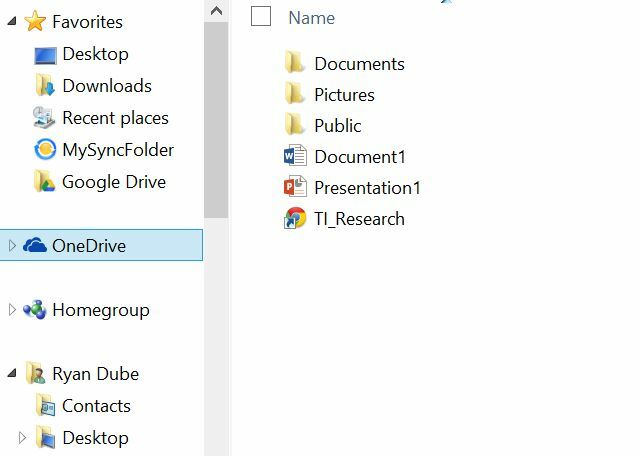
Gal užtenka naudoti „OneDrive“ kaip savo debesų saugyklos sprendimą. Tačiau, jei esate panašus į mane - nesutarkite su visais būdais, kaip prijungti išorines FTP ir failų saugyklų paskyras kaip virtualias diskus - tada jums patiks, kaip sklandžiai debesies paslaugos, tokios kaip „Google“ diskas ar „Dropbox“, montuojamos kaip įprastas diskas „Windows“ 8.1.
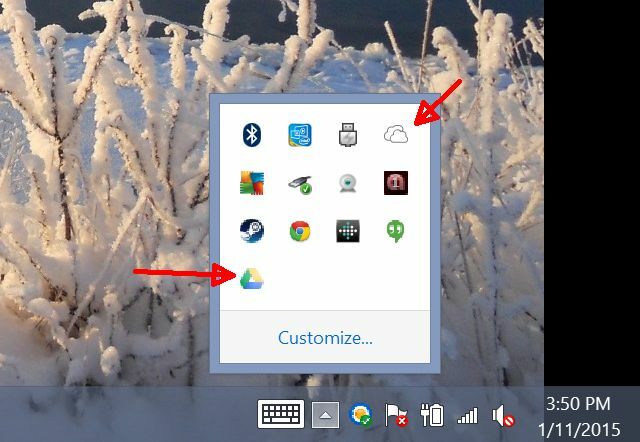
Čia pateiktas pinigų taupymo patarimas: jei norite naudoti ne „Microsoft“ paslaugas, pvz., „Google“ diską, galbūt norėsite visiškai išvengti parduotuvės ir tiesiog atsisiųskite programą, pasiekiamą iš išorinės paslaugos.
Pvz., „GDrive Pro“, „Store“ programa, leidžianti prijungti virtualų diską, sinchronizuotą su „Google“ disko paskyra, kainuoja 3,99 USD. Tačiau galite tiesiog atsisėsti, jei norite atsisiųsti „Google“ diskas, skirtas darbalaukiui tiesiogiai iš „Google“ visiškai nemokamai.
Tiesa ta, kad „Windows 8“ daugybei potencialių kompiuterių pirkėjų suteikė labai blogą skonį jų kolektyvo burnoje, priversdama žmones pradėti ieškoti alternatyvių sprendimų, tokių kaip „Chromebook“ Pagrindiniai „Chromebook“ naudojimo pranašumai„Chromebook“ kompiuteriai labai nesutaria, ir sutarimas dėl „Google“ siūlomų privalumų dar toli gražu neįvyko. Čia yra pagrindiniai „Chromebook“ naudojimo pranašumai, palyginti su „Windows“ ir „Mac“. Skaityti daugiau ar kai kurie „Linux“ distro Geriausi „Linux“ operacinės sistemos diskaiGeriausius „Linux“ kūrinius sunku rasti. Nebent perskaitytumėte mūsų geriausių žaidimų „Linux“ operacinių sistemų sąrašą, Raspberry Pi ir dar daugiau. Skaityti daugiau .
Laimei, „Windows 8.1“ pasirodė kartu su laiku. Patarimai ir funkcijos, pridėtos prie naujausios versijos, iš tikrųjų pavertė šią naujausią „Windows“ versiją naudinga OS. „Windows 10“ „Windows 10“ paveikslėliuose - vadovas po techninę apžvalgą„Windows 10“ techninė peržiūra dabar prieinama visiems. Kai kurios klaidos panaikintos, atrodo, kad daug žadančios. Mes jums padėsime per naująją „Windows“ ekrano kopiją vienu metu. Skaityti daugiau tikrai yra pakeliui, ir Tina užsimena, kad galėtų padaryk mus dar produktyvesnius Ar „Windows 10“ padarys produktyvius žmones dar produktyvesnius?Tai oficialu, naujasis „Windows“ bus tobulas 10. Kodėl „Windows 10“? Nes „Windows 7 8“ (valgė) 9. Štai ką rasite techninėje peržiūroje. Skaityti daugiau nei bet kada anksčiau, bet jei jūsų kompiuteris miręs ir jūs vis labiau bijote elektronikos parduotuvėje pirkti vieną iš tų „Windows 8.1“ sistemų, daugiau nebijokite. Jūs tikrai mėgaujatės šia greita ir produktyvia OS, kai tik ją pakabinsite. Be to, vis tiek galite pakeisti versiją į „Windows 7“ arba nemokamai atnaujinti į „Windows 10“, kai tik bus.
Ar esate „Windows 8.1“ vartotojas? Ar jūsų nuomonė apie tai pasikeitė nuo tada, kai juo naudojotės? Pasidalykite savo nuomonėmis apie „Windows 8“ produktyvumas Kaip produktyviai naudoti "Windows 8", nepaisant modernios sąsajos„Windows 8“ susilaukė daug neapykantos iš dalies todėl, kad žmonės priešinasi pokyčiams. Tačiau pokyčiai gali atnešti patobulinimų. Pakelkime jūsų nežinomybės šydą ir parodykite, kaip produktyviau naudoti naująją ... Skaityti daugiau komentarų skiltyje žemiau!
Ryanas turi elektros inžinerijos bakalauro laipsnį. Jis 13 metų dirbo automatikos inžinerijoje, 5 metus IT srityje, o dabar yra programų inžinierius. Buvęs „MakeUseOf“ generalinis redaktorius, jis kalbėjo nacionalinėse duomenų vizualizacijos konferencijose ir buvo rodomas per nacionalinę televiziją ir radiją.

